Întrebare
Problemă: Cum să remediați Windows 7 nu se va actualiza?
Hei. Cred că actualizările Windows ar trebui să aibă loc în fundal, dar Windows 7 nu se va actualiza corect. Verificarea actualizărilor durează prea mult și descărcarea/instalarea eșuează. Este total neașteptat și nu știu ce să fac pentru a-l actualiza corect. De ce se întâmplă acest lucru și cum să remediez asta?
Răspuns rezolvat
Actualizările Windows au loc de obicei rapid, fără probleme, deoarece sistemul poate instala o actualizare singur, iar sistemul de operare este actualizat fără interferența sau frustrarea utilizatorilor. Cu toate acestea, uneori, setările utilizatorului sau alte probleme cu mașina împiedică acest proces să ruleze așa cum trebuia. Utilizatori
[1] susțin că este o problemă destul de comună care afectează oamenii.Instalarea proaspătă a Windows 7 nu se va actualiza la o versiune ulterioară sau procesul nu mai funcționează la mijloc. Există modalități de a remedia actualizarea care a rămas blocată sau înghețată sau procedura care nu se desfășoară corect în primul rând. Uneori, astfel de actualizări ale sistemului de operare arată erori și blochează pentru totdeauna partea de căutare a actualizărilor.[2]
Actualizarea dispozitivelor este importantă, iar când nu puteți actualiza Windows 7 la o versiune ulterioară sau nu puteți face upgrade la oricare dintre programele dvs., de obicei devine frustrant. Există diverse probleme care pot declanșa astfel de probleme cu actualizările Windows și pot afecta în mod semnificativ performanța.
Întrebarea de ce nu pot actualiza Windows 7 este una tipică, deoarece unii oameni dezactivează actualizările automate și uită de el. De fapt, nu este recomandat de experți și cercetători de malware, deoarece nu puteți evita interacțiunile malware. Când există unele vulnerabilități în sistemul de operare și nu actualizați automat sistemul, dvs lăsați mașina vulnerabilă la noile atacuri și exploatarea acelor defecte care nu au fost remediate în mod corespunzător.[3]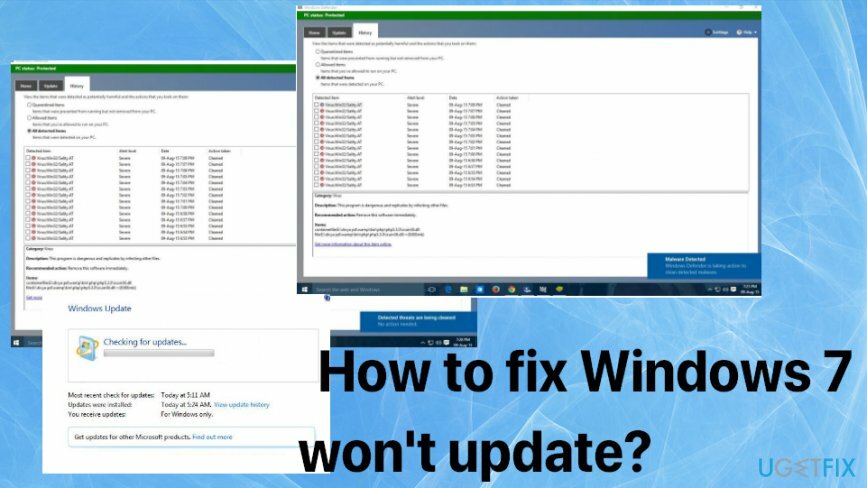
Cum să remediați Windows 7 nu se va actualiza
Pentru a restabili performanța de vârf a computerului, trebuie să achiziționați o versiune licențiată a Reimaginează Reimaginează software de reparare.
În majoritatea cazurilor, actualizările Windows au loc fără probleme și nu au cauzat probleme. Dar când nu se descarcă corect și procesul se blochează la pasul Verificarea actualizărilor sau încetează să funcționeze complet, nu este posibil să obții ceea ce ți-ai dorit. Singurul răspuns sigur pentru întrebarea care este motivul din spatele unei astfel de probleme - malware nu este responsabil pentru problemă atunci când sistemul nu poate actualiza Windows 7. Este posibil să fie necesar să depanați pentru a găsi problema particulară și a o remedia sau pentru a șterge unele șireturi precum memoria cache, verificați serviciul Windows Update, adăugați puțin spațiu pe disc. De asemenea, puteți încerca să reparați automat unele fișiere ale sistemului de operare, rulând software-ul ca ReimagineazăMacina de spalat rufe X9. Dacă acest lucru nu ajută, bazați-vă pe metodele manuale enumerate.
Rulați instrumentul de depanare
Pentru a restabili performanța de vârf a computerului, trebuie să achiziționați o versiune licențiată a Reimaginează Reimaginează software de reparare.
- Mergi la Panou de control.
- Atunci Depanare și Actualizați instrumentul de depanare.
- Vedeți dacă au fost găsite unele probleme sau remedieri ale problemei.
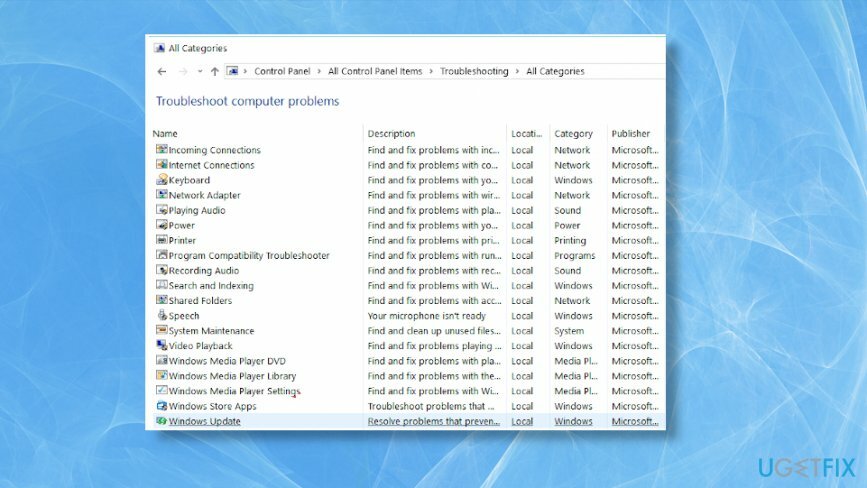
Reporniți serviciul BITS pentru a repara Windows 7 nu se va actualiza
Pentru a restabili performanța de vârf a computerului, trebuie să achiziționați o versiune licențiată a Reimaginează Reimaginează software de reparare.
- Clic start pentru a deschide Meniul Start și deschis Panou de control de la Instrumente administrative pliant.
- Atunci găsește Instrumente administrative.
- Deschis Servicii.
- Click dreapta cel Serviciu de transfer inteligent de fundal.
- Clic Proprietăți.
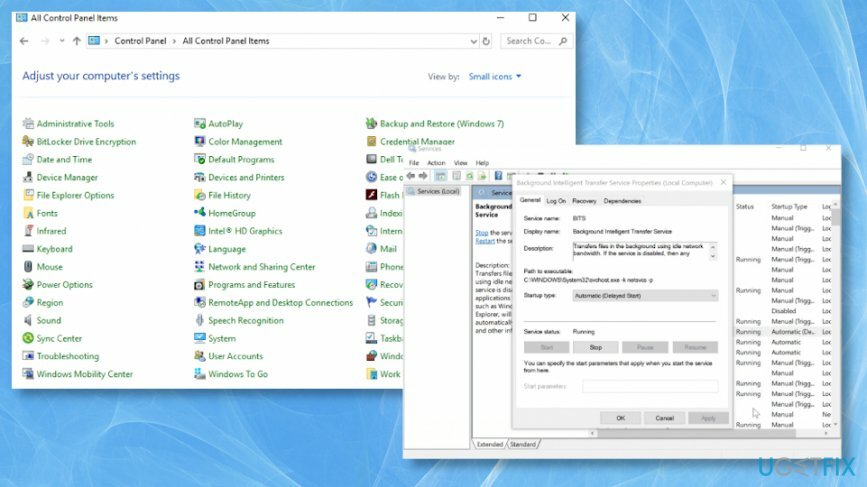
- Alege Filă generală și apoi Tip de pornire.
- Asigurați-vă că selectați Automat opțiune.
- Verifica start sub Stare serviciu.
- Clic O.K.
- Repornire PC-ul pentru a salva totul.
Modificați registrul Windows
Pentru a restabili performanța de vârf a computerului, trebuie să achiziționați o versiune licențiată a Reimaginează Reimaginează software de reparare.
- Deschide Editorul Registrului.
- Urmează calea: HKEY_USERS\\.DEFAULT\\Software\\Microsoft\\Windows\\CurrentVersion\\Explorer\\User Shell Folders
- Asigurați-vă că valoarea AppData este
%USERPROFILE%\\AppData\\Roaming. Schimbați-o la această valoare, dacă nu.- Închideți și încercați să actualizați din nou sistemul de operare.
Spațiu liber pe disc
Pentru a restabili performanța de vârf a computerului, trebuie să achiziționați o versiune licențiată a Reimaginează Reimaginează software de reparare.
- Căutați Curățarea discului și rulați programul.
- Atunci alege unitatea doriți să curățați și să apăsați O.K.
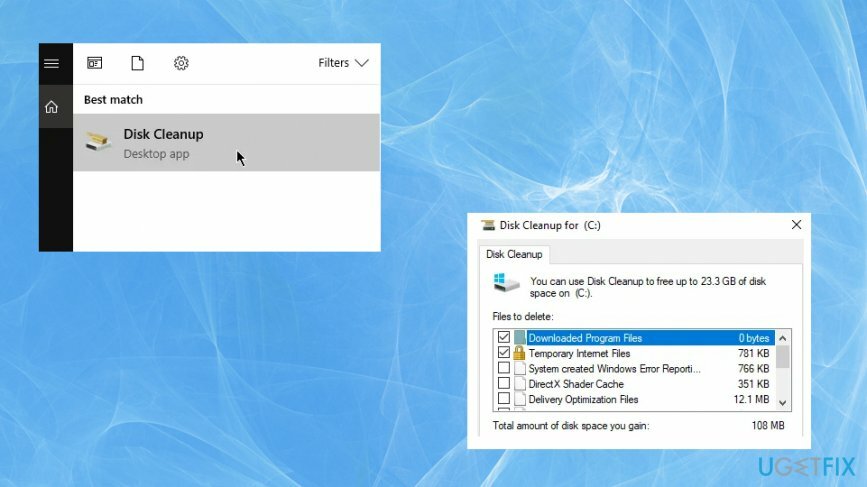
- Permite scanarea și șterge unele fișiere care pot fi șterse pentru a elibera spațiu.
Optimizați-vă sistemul și faceți-l să funcționeze mai eficient
Optimizați-vă sistemul acum! Dacă nu doriți să vă inspectați computerul manual și nu încercați să găsiți probleme care îl încetinesc, puteți utiliza software-ul de optimizare enumerat mai jos. Toate aceste soluții au fost testate de echipa ugetfix.com pentru a fi siguri că ajută la îmbunătățirea sistemului. Pentru a optimiza computerul cu un singur clic, selectați unul dintre aceste instrumente:
Oferi
fa-o acum!
Descarcaoptimizator de computerFericire
Garanție
fa-o acum!
Descarcaoptimizator de computerFericire
Garanție
Dacă nu sunteți mulțumit de Reimage și credeți că nu a reușit să vă îmbunătățiți computerul, nu ezitați să ne contactați! Vă rugăm să ne oferiți toate detaliile legate de problema dvs.
Acest proces de reparare patentat folosește o bază de date de 25 de milioane de componente care pot înlocui orice fișier deteriorat sau lipsă de pe computerul utilizatorului.
Pentru a repara sistemul deteriorat, trebuie să achiziționați versiunea licențiată a Reimaginează instrument de eliminare a programelor malware.

Un VPN este crucial atunci când vine vorba de confidențialitatea utilizatorului. Trackerele online, cum ar fi cookie-urile, pot fi utilizate nu numai de platformele de socializare și alte site-uri web, ci și de furnizorul dvs. de servicii de internet și de guvern. Chiar dacă aplicați cele mai sigure setări prin intermediul browserului dvs. web, puteți fi urmărit prin intermediul aplicațiilor care sunt conectate la internet. În plus, browserele axate pe confidențialitate, cum ar fi Tor, nu sunt o alegere optimă din cauza vitezei de conectare reduse. Cea mai bună soluție pentru confidențialitatea ta este Acces privat la internet – fii anonim și sigur online.
Software-ul de recuperare a datelor este una dintre opțiunile care v-ar putea ajuta recuperați fișierele dvs. Odată ce ștergeți un fișier, acesta nu dispare în aer – rămâne în sistem atâta timp cât nu sunt scrise date noi deasupra acestuia. Data Recovery Pro este un software de recuperare care caută copii de lucru ale fișierelor șterse de pe hard disk. Prin utilizarea instrumentului, puteți preveni pierderea documentelor valoroase, a lucrărilor școlare, a fotografiilor personale și a altor fișiere esențiale.